
ザラバ監視、自動発注システム
前回の記事でトレード記録連動と言っていましたが、今回はトレード記録連動は除外しました。
というのも、自分用に作るのは簡単なのですが、汎用性のあるシステムを作るのは結構難しく、断念しました。
今回ご紹介するのは、ザラバ監視と、トレード損益計算と自動発注を組み合わせたシステムになります。
下記youtubeに本システムの動画をアップしました。
楽天RSSの設定
まず最初に、楽天RSSの利用と自動発注するには、マーケットスピードⅡの設定で、接続中と発注可の状態にします。

次に各種設定です。各種設定からRSSの設定を立ち上げ以下の状態にしてください。
1回あたりの上限金額は各自の資金量に合わせて設定してください。
ここで注意することは注文確認画面にチェックを入れることです。

このチェックを入れないと1日信用で発注して、その銘柄が1日信用対象銘柄でない場合は、なんの警告も出ません。
なので、発注できたか否かがわかりません。
ここにチェックを入れ発注時に注文確認画面を表示することで、
表示されない場合は、発注されていないことになります。
その場合は現物発注に切替えます。
また、1回あたり発注上限金額を超えて発注してもなんの警告もでません。
発注ボタンを押しても何も反応しないな?
と思ったときは、仕掛け金額が発注上限金額を超えていないか疑ってください。
取引注意喚起画面にチェックを入れると楽天サイトに飛んで取引注意の内容を確認できますが、私はチェックを外しています。
確認したい方はチェックをい入れてください。
VBE(ビジュアルベーシックエディタ)の設定
開発タブのVisualVBasicをクリックし、

下図のようにツール、参照設定から、Marketspeed2_Rss_VBAを選択します。
この状態で自動発注が可能になります。
参照可能なライブラリーはアルファベット順に並んでいるのでMの位置までスクロールして見つけてください。

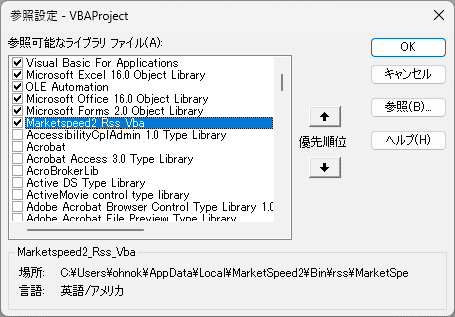
銘柄登録
銘柄ボタンを押すとインプットボックスが表示されます。
銘柄コードを入力してください。最下行に登録されます。

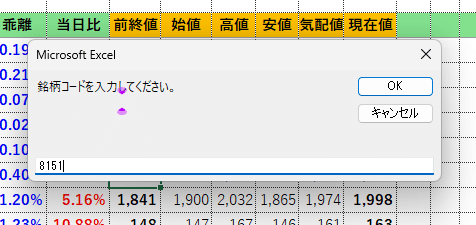
一括登録
他のExcelシートなどに保存している監視銘柄などの銘柄コードをB列にを貼り付け、一括登録を押すと全銘柄登録できます。(youtube動画を参照)
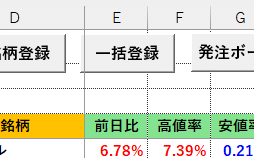
銘柄削除ボタン
不要な銘柄は銘柄削除ボタンで削除されます。
選択された行が削除されます。複数選択すれば一括削除も可能です。(youtube参照)
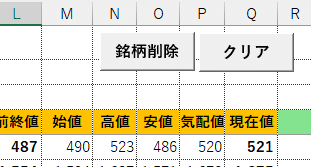
クリアボタン
全銘柄が削除されます。(youtube参照)
仕掛け金額 自動計算
仕掛け金額を入力するとその金額に合わせ株数を自動計算されます。(youtube参照)


並べ替え
4行目の項目名を右クリックすると、その項目が昇順、降順に入れ替わります。(youtube参照)
基本設定シート
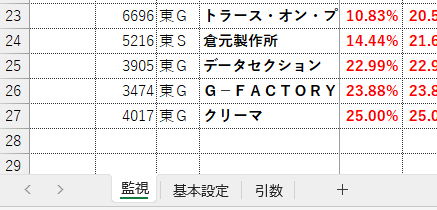
2行目に楽天RSS関数や、計算式が設定されています。
★柿色の項目は編集不可です。
緑色の項目は改変可能です。独自の計算式や楽天RSS関数などでカスタマイズしてください。
★列数は52列用意しています。監視画面で並べ替えしたとき、は52列まで並べ替えられます。

以下楽天RSS関数のURLです。
https://marketspeed.jp/guide/manual/ms2rss_function.pdf
25ページから27ページにかけて148項目の関数の説明があります。
PERやPBRなど様々な項目がありますので、一度目をとうしてください。
構文は以下の通りです。
=@RssMarket(B2,"前日終値")
@マークは自動的に付加されます。

発注ボード
画面上部の発注ボードボタンを押すと発注ボードが表示されます。


発注は10パターンになります。
① 信用成行
② 信用指値
③ 信用利確付き指値
④ 信用逆指値
⑤ 信用利確付き逆指値
⑥ 現物成行
⑦ 現物指値
⑧ 現物利確付き指値
⑨ 現物逆指値
⑩ 現物利確付き逆指値
発注ボードの仕掛け値、利確、双方に値があれば、信用利確付き指値注文になります。
マーケットスピード IIの下図と同じです。

利確が空白の場合には、指値、または、逆指値注文となります。
マーケットスピード IIの下図と同じです。

発注番号
発注をクリックする毎に下図の発注番号が1づつ付加されます。
これは楽天RSSの発注関数では、発注のたびに一意(ユニーク)の発注番号を指定する必要があるからです。
数が増えてきたら1に戻していただいてかまいません。
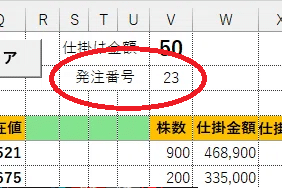
★初めて発注する際は、必ずザラバ以外でデモ発注し、間違いなく発注していることを確認してください。
本システムで誤操作などで損害を負っても当方は一切責任を負いません。
あくまで自己責任で運用してください。
トレード記録
① 建値、手仕舞い値、手数料を入れると、損益、利益率が表示されます。
② Z列のBSとあるのはbuy、sellの略で、1は買い、2は空売りになります。
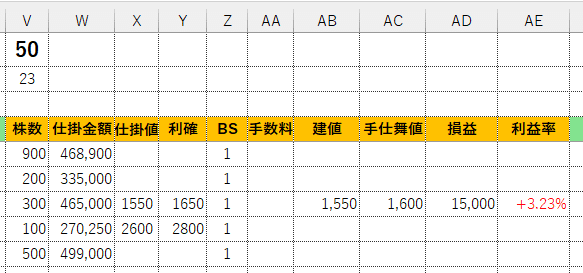
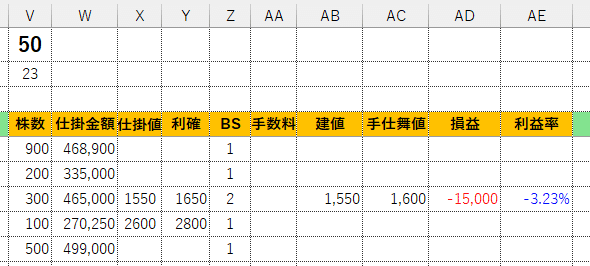
★仕掛け株数は株価の変動とともに自動計算され増減します。
トレード記録したときには、株価のセルに株数を入力し変動しないようにしてください。
★また、翌日もその銘柄を使うときは、一旦削除して、新規に登録するか、株数の箇所を別銘柄の計算式を貼り付けてもとにもどしてください。
このトレード結果を建値順で並び替え、別のトレード記録シートに貼り付けると
トレード記録となります。
改善点
① 前日比や売買代金に条件付き書式を付けることでより視覚的に状況把握をしやすくなります。
② 発注ボードに、建値、手仕舞い値、買い空売り、のテキストボックスを配置することでセルに移動せずに建値、手仕舞い値、買い空売りの1,2を入力できます。
プログラミングができる方は発注ボードにある、仕掛け値、利確のイベントプロシージャを参考に配置してみてください。
③ J列に乖離という項目を作っていますが、これは気配値と現在値の乖離比率を表します。
この差が大きい場合、特買いが入っている可能性があります。
そのような銘柄をいち早く見つけることができます。
④ 一列目の日付はあえて入れていません。トレード記録を残すときに日付け入力してください。
⑤ 前場寄り付き前は、前日比、GUは気配値を基準としているため表示されます。監視銘柄がどのあたりで寄り付くか予想できます。
⑥ 途中で動作が重たくなることがあります。その場合、一旦閉じて、再度立ち上げると元に戻ることがあります。
但し、一旦閉じると、楽天RSSの発注可がオフになるので、再度発注可にする必要があります。
その他注意事項
⓪2024/4/15時点で 6731 ピクセラの自動発注ができません。信用、現物どちらの発注ボタンを押しても反応しません。
多分楽天RSS側のバグだと思います。
ピクセル以外にもあるかもしれません。
ピクセルを発注するときには、楽天マーケットスピードⅡの発注画面より発注してください。そちらでは信用、現物ともに発注可能です。
①本システムは私のPCの画面解像度1920×1080で作成しています。
ノートパソコンや、解像度の低いモニターを利用している場合、画面に納まりません。
その際は、ご面倒でも各項目の幅を狭くしたり、Excelのズーム倍率を変更し利用してください。
② 前日比項目は現在値ではなく、P列の買い気配値を使っています。こうすることで特買いなどで楽天マーケットスピードⅡ上では前日比が変わらない場合でも、前日比は変動します。
したがって
=@RssMarket(B2,"前日比率")という式は使っていません。
③ 私のPCはwin11、CPUはryzen9、メモリ32GBですが、快適に動いています。
④ Excelバージョンは2016以降64bit版をお使いください。32bit版ではお使いになれません。私の環境はMicrosoft365です。
⑤ 文字は游ゴシックを使っています。自分の好みに合わせてください。
⑥ VBAコードは開示していますので、プログラミングできる方は自己責任で改良してください。
ただし、著作権は私に帰属しますので、改変後の転売等は一切禁止します。
説明は以上です。不明な点はコメントでお問い合わせください。
【購入する前によくご検討ください】
販売価格は8000円です。
ご購入いただくと、youtubeで公開したExcelのマクロファイルがダウンロードできます。
私的にはある程度のトレード経験とExcelの初歩的操作や楽天RSSのアドイン登録、記事内にあるVBEで参照設定ができる方を想定しております。
本記事が難しいと思われる方は購入をお控えください。
また、Excelマクロファイルという成果物をダウンロードしていただく性質上購入代金の返金には応じかねます。
youtube動画を十分ご覧いただき、ご納得の上でご購入ください。
それでは以下から有料部分になりますが、有料記事では自動発注関数について詳しく説明しています。また自動売買についての所見を述べています。
ここから先は
¥ 8,000
この記事が気に入ったらサポートをしてみませんか?
